3.6 Novell SecureLoginの資格情報プロビジョニングポリシーの環境設定
リポジトリとアプリケーションのオブジェクトを作成したら、ポリシーを作成してSecureLogin情報をプロビジョニングする必要があります。ポリシーは、DesignerまたはiManagerで作成できます。
3.6.1 DesignerでのNovell SecureLoginの資格情報プロビジョニングポリシーの作成
ポリシーは、リポジトリとアプリケーションのオブジェクトに格納された情報を使用します。
-
ポリシービルダで、新しいポリシーを作成します。
-
(オプション)オブジェクトをプロビジョニング解除できるようにSSO資格情報を消去するには、[]アクションを選択して、以下のフィールドに入力します。
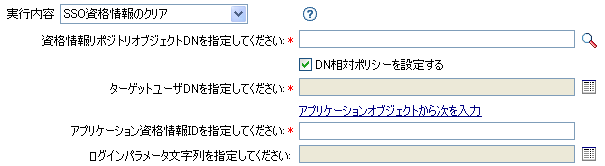
-
(オプション) ユーザオブジェクトの作成時またはパスワードの変更時にSSO資格情報を設定するには、[]アクションを選択して、以下のフィールドに入力します。
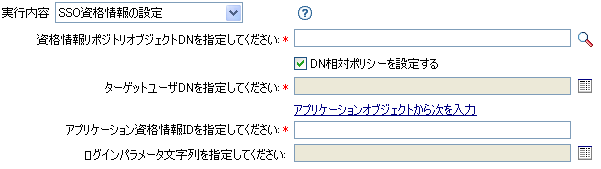
-
(オプション)ユーザオブジェクトのプロビジョニング時にユーザオブジェクトに対してSecureLoginのパスフレーズと回答を作成するには、[]アクションを選択して、以下のフィールドに入力します。
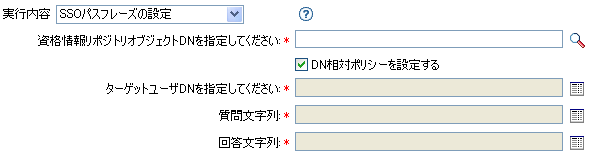
3.6.2 iManagerでのNovell SecureLoginの資格情報プロビジョニングポリシーの作成
ポリシーは、リポジトリとアプリケーションのオブジェクトに格納された情報を使用します。
-
ポリシービルダで、新しいポリシーを作成します。
-
(オプション)オブジェクトをプロビジョニング解除できるようにSSO資格情報を消去するには、[]アクションを選択して、以下のフィールドに入力します。
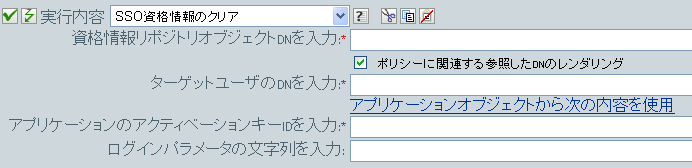
-
(オプション)ユーザオブジェクトの作成時またはパスワードの変更時にSSO資格情報を設定するには、[]アクションを選択して、以下のフィールドに入力します。
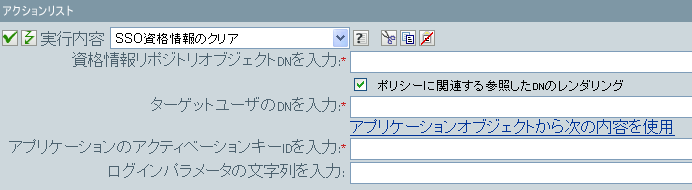
-
(オプション)ユーザオブジェクトのプロビジョニング時にユーザオブジェクトに対してSecureLoginのパスフレーズと回答を作成するには、[]アクションを選択して、以下のフィールドに入力します。
